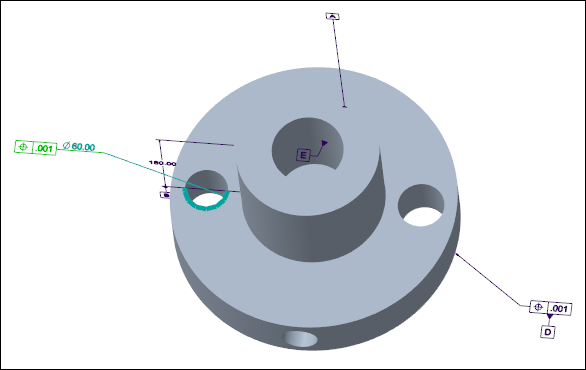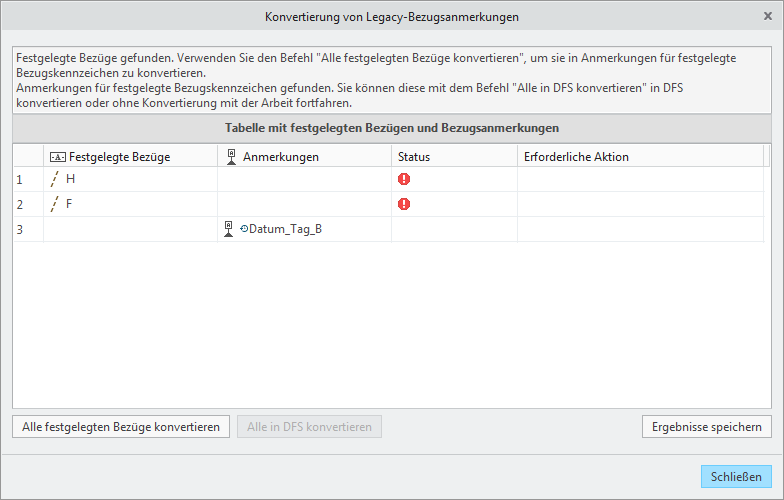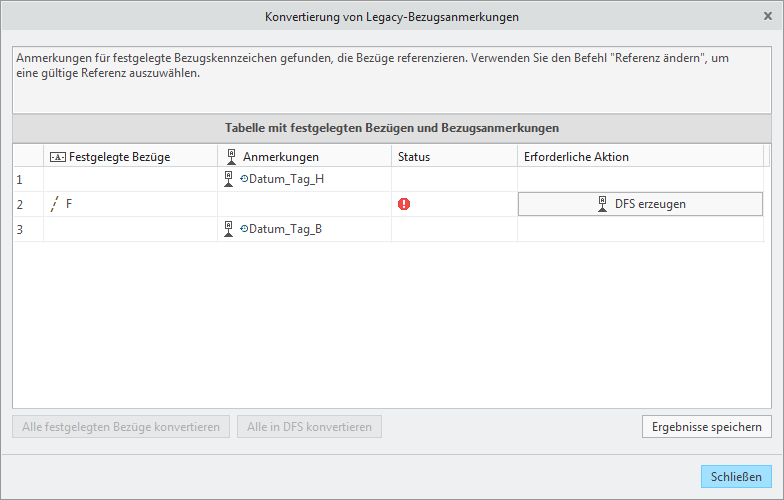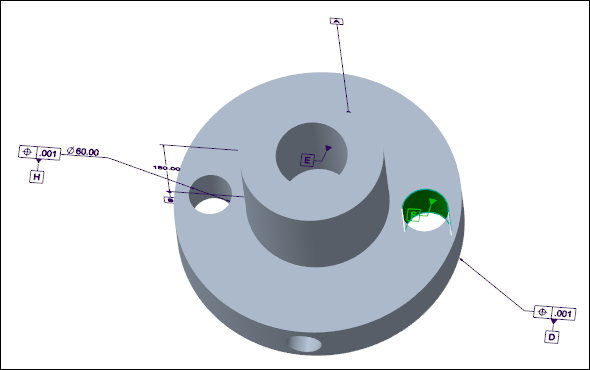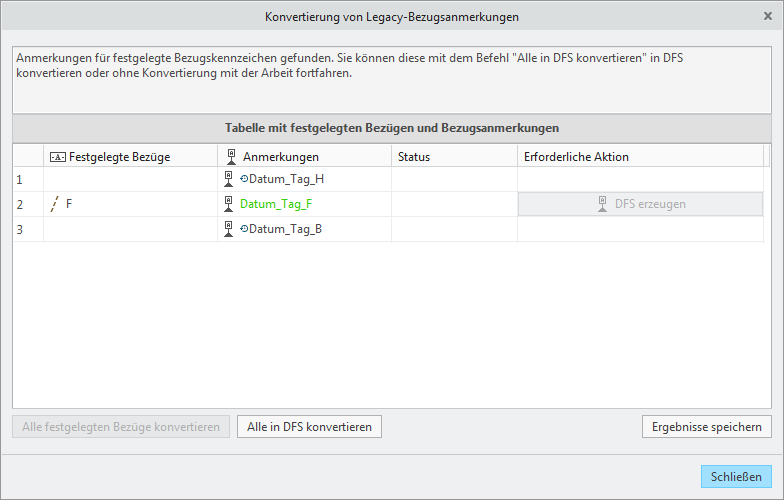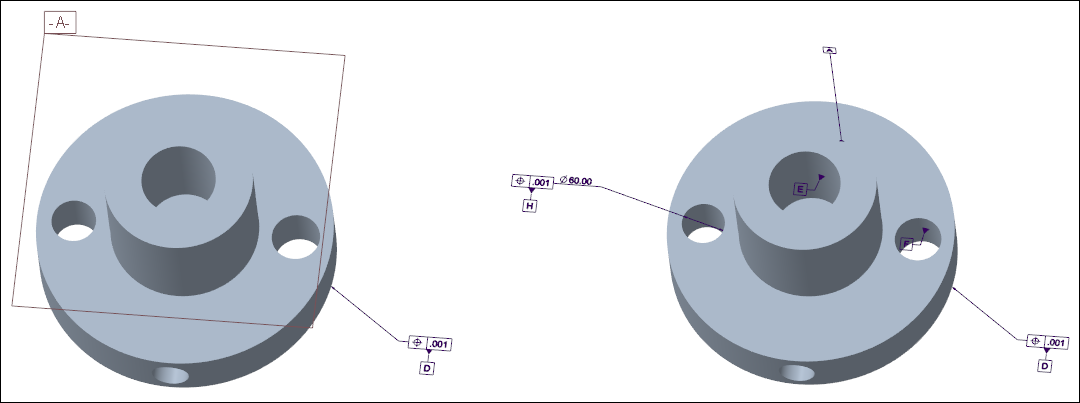Beispiel: Legacy-Bezüge konvertieren
Das folgende Beispiel zeigt, wie Sie Legacy-Bezüge konvertieren.
Ein Modell enthält festgelegte Legacy-Bezüge. Diese festgelegten Legacy-Bezüge können mithilfe des Tools Konvertierung von Legacy-Bezugsanmerkungen (Legacy Datum Annotations Conversion) in eine Anmerkung des Typs "Bezugs-KE-Symbol" konvertiert werden.
Arbeitsablauf
1. Legen Sie die Konfigurationsoption und die Modellbaumanzeige fest.
2. Konvertieren Sie festgelegte Legacy-Bezüge.
3. Lösen Sie die Konvertierungskonflikte.
4. Lösen Sie die Konvertierungsfehler.
5. Konvertieren Sie Anmerkungen des Typs "Bezugskennzeichen festlegen" (Set Datum Tag).
Konfigurationsoption und Modellbaumanzeige festlegen
Verwenden Sie das Beispielmodell unter <Creo load point>\Common Files\help\sample_models\annotations bei der Arbeit in dieser Übung.
1. Öffnen Sie das Modell.
2. Legen Sie die Konfigurationsoption combined_state_type auf mbd oder semi_mbd fest.
3. Klicken Sie im Modellbaum auf

und wählen Sie anschließend
Baumfilter (Tree Filters) aus. Das Dialogfenster
Modellbaum-Elemente (Model Tree Items) wird geöffnet.
4. Aktivieren Sie unter Anzeige (Display) das Kontrollkästchen Anmerkungen (Annotations).
5. Wählen Sie die Befehlsfolge Anwenden (Apply) > OK (OK). Das Dialogfenster Modellbaum-Elemente (Model Tree Items) wird geschlossen.
6. Klicken Sie auf Anmerkungen erstellen (Annotate). Der Detailbaum wird angezeigt.
Festgelegte Legacy-Bezüge konvertieren
1. Klicken Sie im Detailbaum mit der rechten Maustaste auf Alle konvertieren (Convert All).
2. Klicken Sie auf Anmerkungen erstellen (Annotate) > Anmerkungen (Annotations) > Konvertierung von Legacy-Bezugsanmerkungen (Legacy Datum Annotations Conversion). Das Dialogfenster Konvertierung von Legacy-Bezugsanmerkungen (Legacy Datum Annotations Conversion) wird geöffnet.
3. Klicken Sie auf Alle festgelegten Bezüge konvertieren (Convert All Set Datums). Die Ergebnisse der Konvertierung werden in der Tabelle mit festgelegten Bezügen und Bezugsanmerkungen (Set Datums and Datum Annotations Table) angezeigt.
Konvertierungskonflikte lösen
1. Lösen Sie den ersten Konvertierungskonflikt wie folgt:
a. Klicken Sie auf das erste Vorkommen von Referenz ändern (Change Reference).
b. Klicken Sie auf Anmerkungsebenen (Annotation Planes) > Oben (Top).
c. Wählen Sie im Arbeitsfenster eine Modellfläche aus. Der festgelegte Bezug wird in eine Anmerkung des Typs "Bezugs-KE-Symbol" konvertiert.
2. Lösen Sie den zweiten Konvertierungskonflikt wie folgt:
a. Klicken Sie auf das zweite Vorkommen von Referenz ändern (Change Reference).
b. Klicken Sie auf Anmerkungsebenen (Annotation Planes) > Vorne (Front).
c. Wählen Sie im Arbeitsfenster eine Modellfläche aus. Der festgelegte Bezug wird in eine Anmerkung des Typs "Bezugs-KE-Symbol" konvertiert.
Die Anmerkung des Typs "Bezugs-KE-Symbol" wird im Dialogfenster Konvertierung von Legacy-Bezugsanmerkungen (Legacy Datum Annotations Conversion) in Grün angezeigt.
Konvertierungsfehler lösen
1. Lösen Sie den ersten Konvertierungsfehler wie folgt:
Das folgende Szenario entspricht dem Fehler:
Ein festgelegter Modellbezug wird auf einer Modell-GTOL platziert. Die GTOL wurde in einer Modellbemaßung im Zeichnungsmodus mit dem Platzierungstyp Bemaßungsknick (Dimension Elbow) und der Referenz Kante (Edge) platziert.
b. Klicken Sie auf Schließen (Close). Das Dialogfenster Konvertierung von Legacy-Bezugsanmerkungen (Legacy Datum Annotations Conversion) wird geschlossen.
c. Klicken Sie auf Anmerkungen anzeigen (Show Annotations). Das Dialogfenster Anmerkungen anzeigen (Show Annotations) wird geöffnet.
d. Wählen Sie die Bohrung mit der Modellbemaßung im Arbeitsfenster aus.
e. Wählen Sie die Modellbemaßung im Arbeitsfenster aus. Die entsprechende Bemaßung wird im Dialogfenster Anmerkungen anzeigen (Show Annotations) ausgewählt.
f. Klicken Sie auf Anwenden (Apply) > Abrechen (Cancel). Das Dialogfenster Anmerkungen anzeigen (Show Annotations) wird geschlossen.
g. Ziehen Sie die Bemaßungsanmerkung außerhalb des Modells.
h. Wählen Sie im Modellbaum die GTOL-Anmerkung aus, und klicken Sie in der Minisymbolleiste auf

.
i. Wählen Sie im Arbeitsfenster eine Modellkante aus. Die GTOL-Anmerkung wird auf der Modellkante platziert.
|  Dies ist eine temporäre Referenz, und Sie können eine beliebige Kante auswählen. |
j. Wählen Sie die GTOL-Anmerkung aus, und klicken Sie in der Minisymbolleiste auf

.
k. Wählen Sie die Modellbemaßung im Arbeitsfenster aus. Die GTOL wird auf der Bemaßung platziert.
l. Klicken Sie mit der rechten Maustaste auf die GTOL und aktivieren Sie das Kontrollkästchen Bemaßungsknick (Dimension Elbow). Die GTOL wird auf dem Bemaßungsknick platziert.
m. Klicken Sie auf Anmerkungen erstellen (Annotate) > Anmerkungen (Annotations) > Konvertierung von Legacy-Bezugsanmerkungen (Legacy Datum Annotations Conversion). Das Dialogfenster Konvertierung von Legacy-Bezugsanmerkungen (Legacy Datum Annotations Conversion) wird geöffnet.
n. Klicken Sie auf Alle festgelegten Bezüge konvertieren (Convert All Set Datums). Das Ergebnis der Konvertierung wird in der Tabelle mit festgelegten Bezügen und Bezugsanmerkungen (Set Datums and Datum Annotations Table) angezeigt.
2. Lösen Sie den zweiten Konvertierungsfehler wie folgt:
Kein Szenario entspricht diesem Fehler.
b. Klicken Sie auf DFS erzeugen (Create DFS).
c. Klicken Sie auf Anmerkungsebenen (Annotation Planes) > Oben (Top).
d. Wählen Sie im Arbeitsfenster eine Modellfläche aus. Der festgelegte Bezug wird in eine Anmerkung des Typs "Bezugs-KE-Symbol" konvertiert.
Die Anmerkung des Typs "Bezugs-KE-Symbol" wird im Dialogfenster Konvertierung von Legacy-Bezugsanmerkungen (Legacy Datum Annotations Conversion) in Grün angezeigt.
Anmerkungen des Typs "Bezugskennzeichen festlegen" (Set Datum Tag) konvertieren
1. Klicken Sie auf Alle in DFS konvertieren (Convert All to DFS). Die verbleibende Anmerkung für das festgelegte Bezugskennzeichen wird in eine Anmerkung des Typs "Bezugs-KE-Symbol" konvertiert. Alle Anmerkungen des Typs "Bezugs-KE-Symbol" werden in Grün angezeigt.
2. Klicken Sie auf Schließen (Close). Das Dialogfenster Konvertierung von Legacy-Bezugsanmerkungen (Legacy Datum Annotations Conversion) wird geschlossen.
Die folgenden Bilder zeigen das Modell vor und nach der Konvertierung der Legacy-Bezüge.
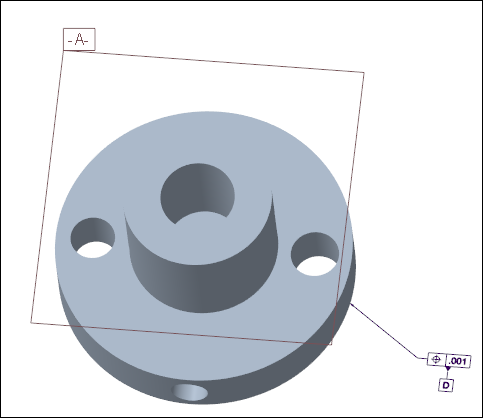
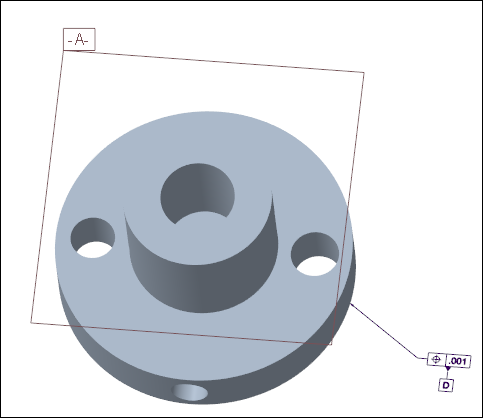
 und wählen Sie anschließend Baumfilter (Tree Filters) aus. Das Dialogfenster Modellbaum-Elemente (Model Tree Items) wird geöffnet.
und wählen Sie anschließend Baumfilter (Tree Filters) aus. Das Dialogfenster Modellbaum-Elemente (Model Tree Items) wird geöffnet.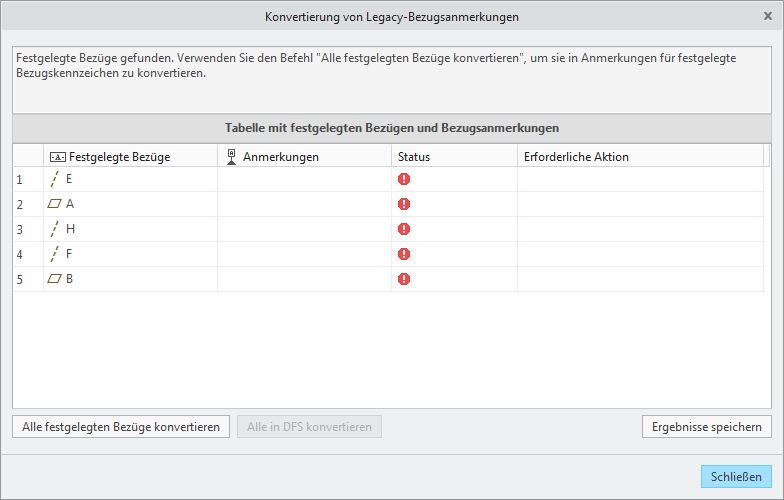
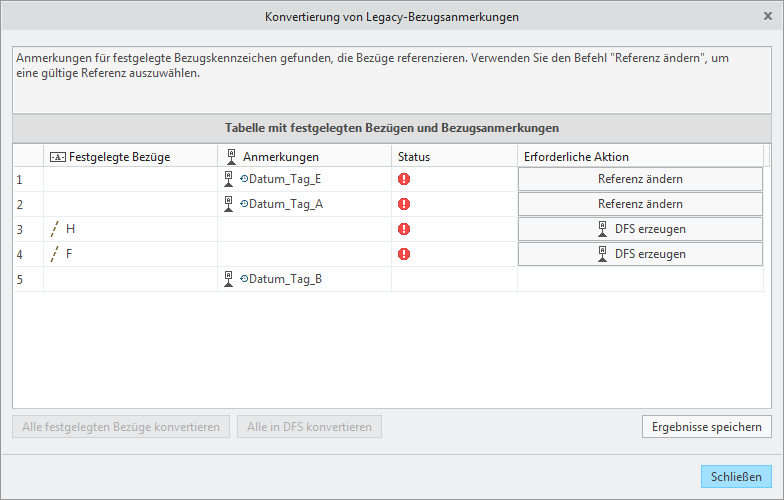



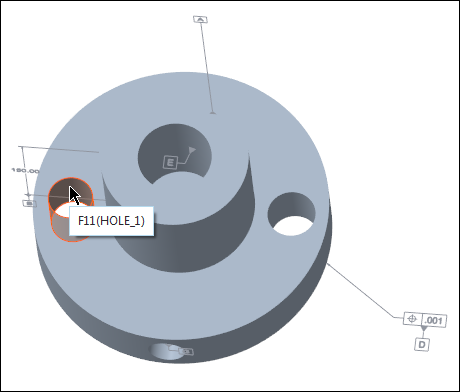
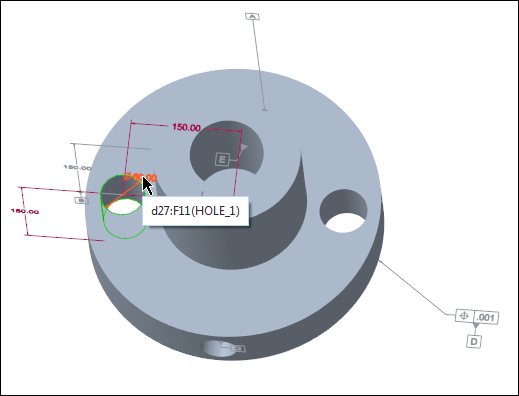
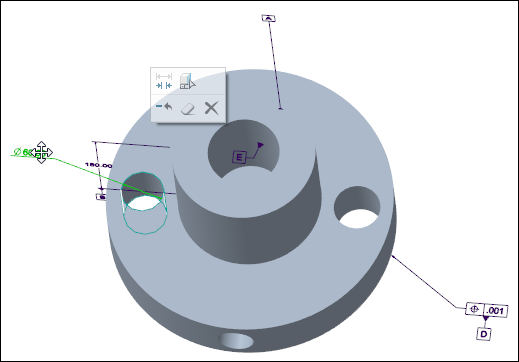
 .
.
 .
.